
Ang isang video card ay isa sa pinakamahalagang sangkap ng anumang computer, sapagkat siya ang may pananagutan sa pagpapakita ng imahe sa screen. Ngunit ang aparato na ito ay hindi gagana nang matapat at buong lakas kung ang system ay walang kasalukuyang driver. Bukod dito, sa mga bihirang kaso, ito ay ang pag-update ng software na nagdudulot ng lahat ng mga uri ng mga problema - mga pagkakamali, pag-crash at simpleng maling paggana ng graphics adapter. Ang tanging solusyon sa kasong ito ay ang rollback ng driver, at sa artikulong ito sasabihin namin sa iyo kung paano ito gagawin para sa berdeng produkto.
Tingnan din: Ano ang gagawin kung nag-crash ang driver ng graphics ng NVIDIA
Paggulong pabalik sa driver ng card ng NVIDIA graphics
Karaniwan, ang lahat ay gumagana tulad nito - naglabas ang developer ng isang pag-update ng driver, na dapat dagdagan ang pagganap ng adapter ng video, alisin ang mga pagkukulang ng mga nakaraang bersyon, at alisin ang mga posibleng pagkakamali. Gayunpaman, kung minsan nabigo ang mahusay na itinatag na pamamaraan na ito - halimbawa, lumilitaw ang mga artifact sa screen, pag-crash ng mga laro, bumabagsak ang video, ang mga programa na hinihiling ng graphics ay huminto sa mga gawain na naatasan sa kanila. Kung ang mga problema sa pagpapakita ng visual na nilalaman ay lumitaw pagkatapos i-update ang driver, dapat itong i-roll pabalik sa nakaraang (matatag) na bersyon. Paano ito gawin, basahin sa ibaba.
Tingnan din ang: Pag-aayos ng Pag-install ng driver ng NVIDIA
Tandaan: Ang tagubilin para sa pag-ikot pabalik sa driver ng video card ay pandaigdigan, nalalapat ito hindi lamang sa mga produktong NVIDIA, kundi pati na rin sa mapagkumpitensya na AMD, pati na rin ang pinagsama-samang adapter mula sa Intel. Bukod dito, sa eksaktong parehong paraan, maaari mong i-roll pabalik ang driver ng anumang bahagi ng hardware ng isang computer o laptop.
Pamamaraan 1: Tagapamahala ng aparato
Manager ng aparato - Isang karaniwang sangkap ng operating system, ang pangalan kung saan nagsasalita para sa kanyang sarili. Ang lahat ng mga naka-install na aparato at mga konektadong aparato ay ipinapakita dito, ipinapakita ang pangkalahatang impormasyon tungkol sa mga ito. Kabilang sa mga tampok ng seksyong ito ng OS ay ang pag-update, pag-install, at ang rollback ng driver na kailangan namin.
- Buksan Manager ng aparato. Maaari mong gawin ito sa iba't ibang paraan, halimbawa, sa pamamagitan ng pag-click sa pindutan Magsimula at kasunod na pagpili ng nais na item. Universal solution para sa lahat ng mga bersyon ng OS: Manalo + r sa keyboard - magpasok ng isang utos
devmgmt.mscsa window bar Tumakbo - i-click OK o "Ipasok". - Minsan sa window Dispatcherhanapin ang seksyon doon "Mga Adapter ng Video" at palawakin ito sa pamamagitan ng pag-click sa LMB sa pointer na tumuturo sa kanan.
- Sa listahan ng mga konektadong aparato, hanapin ang NVIDIA graphics card at mag-click sa kanan upang mabuksan ang menu ng konteksto, at pagkatapos ay piliin ang "Mga Katangian".
- Sa lumitaw na window ng mga katangian ng graphic adapter, pumunta sa tab "Driver" at mag-click doon button Bumalik. Maaaring hindi ito aktibo kapwa dahil ang driver ay hindi pa nai-install sa lahat o malinis na na-install, o para sa iba pang mga kadahilanan. Kung nakatagpo ka ng ganoong problema, pumunta sa pangalawang Paraan ng artikulong ito.
- Kung kinakailangan, kumpirmahin ang iyong hangarin na i-rollback ang driver sa isang window ng pop-up. Matapos pindutin ang pindutan sa ito Oo aalisin ang kasalukuyang bersyon ng software ng video card, at papalitan ito ng nauna. Maaari mong i-verify ito sa pamamagitan ng pagbibigay pansin sa impormasyon sa mga talata "Petsa ng Pag-unlad:" at "Bersyon ng pag-unlad:".
- Mag-click OK upang isara ang window ng mga adapter ng graphics, malapit Manager ng aparato.
Tingnan din: Paano patakbuhin ang "Device Manager" sa Windows

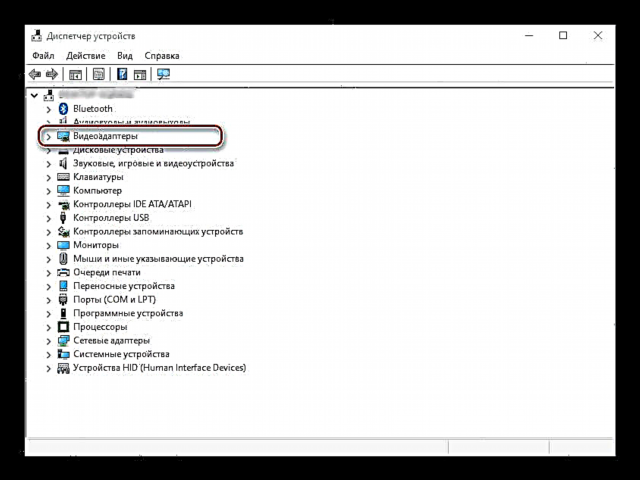


Iyon lamang kung paano mo maaaring i-roll pabalik ang driver ng graphics card ng NVIDIA. Ngayon ay maaari mong gamitin ang iyong PC bilang matatag tulad ng bago ang pag-update. Malamang, ang problema na lumitaw sa bersyon na ito ay maaayos ng developer kasama ang susunod na pag-update, kaya huwag kalimutang i-install ito sa isang napapanahong paraan.
Tingnan din: Paano i-install ang driver ng graphics ng NVIDIA
Paraan 2: "Magdagdag o Alisin ang Mga Programa"
Tulad ng nabanggit sa itaas, ang kakayahang i-roll back ang graphics driver ay hindi palaging magagamit sa mga katangian nito. Sa kabutihang palad, bukod sa Manager ng aparato, mayroong isa pang seksyon ng system na makakatulong sa amin sa paglutas ng problema. Sa ibaba ay pag-uusapan natin "Magdagdag o Alisin ang Mga Programa" (hindi malito "Mga programa at sangkap") magagamit sa Windows 10.
Tandaan: Para sa mga naunang bersyon ng operating system, ang pamamaraang ito ay hindi gagana.
- Buksan ang pagkahati sa system "Magdagdag o Alisin ang Mga Programa"sa pamamagitan lamang ng pagsisimulang ipasok ang pangalan nito sa search bar (Panalo + s) Kapag ang sangkap na kailangan namin ay lilitaw sa listahan ng mga resulta, mag-click dito gamit ang kaliwang pindutan ng mouse.
- Sa listahan ng mga application na naka-install sa computer, hanapin "Driver ng NVIDIA Graphics" at i-click ang LMB sa item na ito upang mapalawak ang listahan ng mga magagamit na mga parameter. Pindutin ang pindutan "Baguhin".
- Susunod, kakailanganin mong kumpirmahin ang iyong mga hangarin at sumunod sa mga senyas ng step-by-step Wizard.
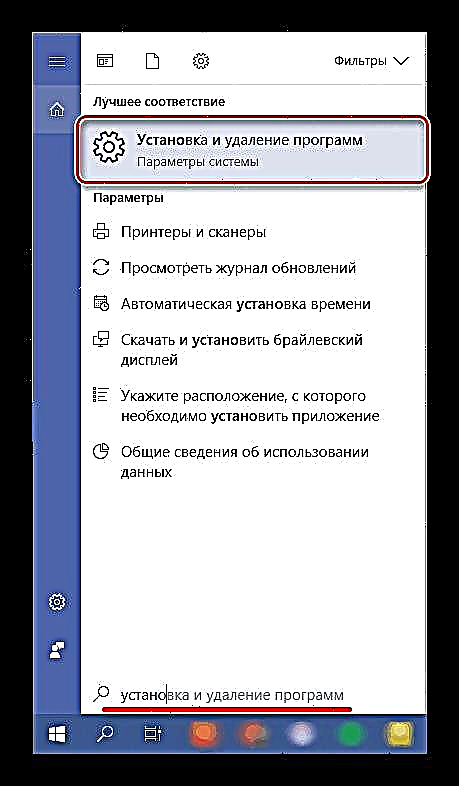
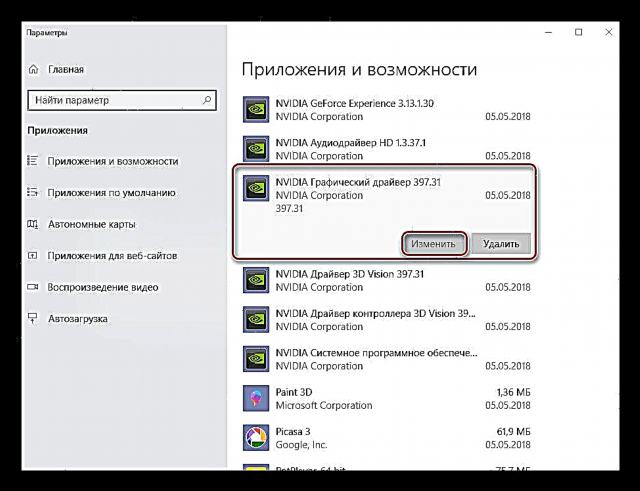
Tandaan: Tulad ng Manager ng aparatokung ang driver ng video card ay hindi na-install dati sa iyong system o malinis itong na-install, kasama ang pagtanggal ng mga nakaraang bersyon at lahat ng mga bahagi ng software, ang tampok na ito ay hindi magagamit. Ito ang eksaktong kaso sa aming halimbawa.
Ang pamamaraang ito sa paghahambing sa nauna ay mabuti sa bagay na nangangailangan ito ng kaunting mas kaunting pagkilos mula sa gumagamit. Totoo, mayroon lamang isang disbentaha para sa parehong mga pagpipilian - sa ilang mga kaso, ang kailangan-kailangan na rollback ay hindi magagamit lamang.
Tingnan din: Pag-aalis ng driver ng graphics
Paraan 3: muling i-install ang driver sa Karanasan ng GeForce
Tulad ng nabanggit na sa simula ng artikulo, ang pangunahing dahilan kung bakit maaaring kailanganin mong i-roll back ang driver ng video ay ang hindi tamang operasyon ng huli pagkatapos ng pag-update. Ang isang posible at napaka-epektibong solusyon sa kasong ito ay isang kumpletong muling pag-install ng software sa halip na bumalik sa nakaraang bersyon.
Karanasan ng NVIDIA GeForce - isang pagmamay-ari na aplikasyon ng nag-develop - hindi lamang nagbibigay-daan sa pag-download at pag-install ng mga update ng driver, kundi pati na rin i-install ito. Ang pamamaraang ito ay makakatulong sa kaso ng magkaparehong mga problema tulad ng pagkatapos ng isang hindi matagumpay na pag-update.
Tingnan din: Paano i-update ang isang driver ng video sa pamamagitan ng NVIDIA GeForce Karanasan
- Ilunsad ang Karanasan ng NVIDIA GeForce mula sa tray ng system sa pamamagitan ng unang kaliwa-pag-click sa tatsulok na tumuturo (sa kanan ng taskbar), at pagkatapos ay mag-right-click sa icon ng application. Mula sa menu na lilitaw, piliin ang pangalan ng programa na kailangan namin.
- Sa window na bubukas, pumunta sa tab "Mga driver".
- Sa sandaling nasa loob nito, sa kanan ng linya na may impormasyon tungkol sa naka-install na software, hanapin ang pindutan sa anyo ng tatlong mga vertical na puntos, kaliwa-click dito, piliin "I-install ang driver".
- Ang pamamaraan ay awtomatikong magsisimula, kailangan mo lamang sundin ang mga senyas ng Wizard ng Pag-install.
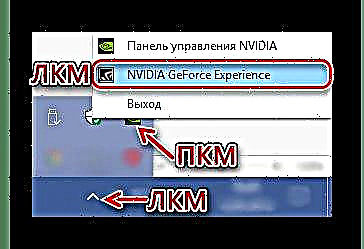
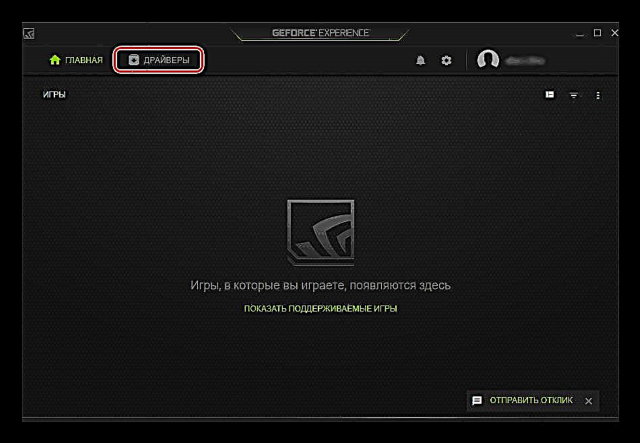

Malayo ito sa tanging pagpipilian para sa muling pag-install ng graphic driver. Paano pa maaari mong muling mai-install ang NVIDIA software upang maalis ang ilang mga problema sa operasyon nito ay inilarawan sa isang hiwalay na materyal sa aming website.
Magbasa nang higit pa: Pag-install ng driver ng video card
Konklusyon
Sa artikulong ito, sinuri namin ang dalawang paraan upang i-roll back ang NVIDIA graphics driver sa isang nakaraang bersyon, pati na rin ang isa sa mga posibleng pagpipilian para sa muling pag-install nito. Sa karamihan ng mga kaso, ang isa sa pares ng mga solusyon na ito ay tiyak na nagbibigay-daan sa iyo upang mapupuksa ang mga problema sa pagpapakita ng mga graphics sa iyong computer. Inaasahan namin na kapaki-pakinabang ang materyal na ito. Bilang karagdagan, inirerekumenda namin na basahin mo ang susunod na artikulo, marahil ito rin ay nagbibigay kaalaman.
Magbasa Nang Higit Pa: Pag-aayos ng Paglutas ng NVIDIA Graphics Driver











